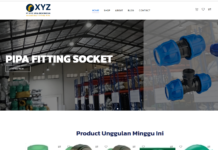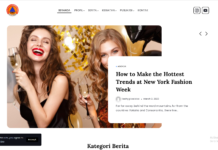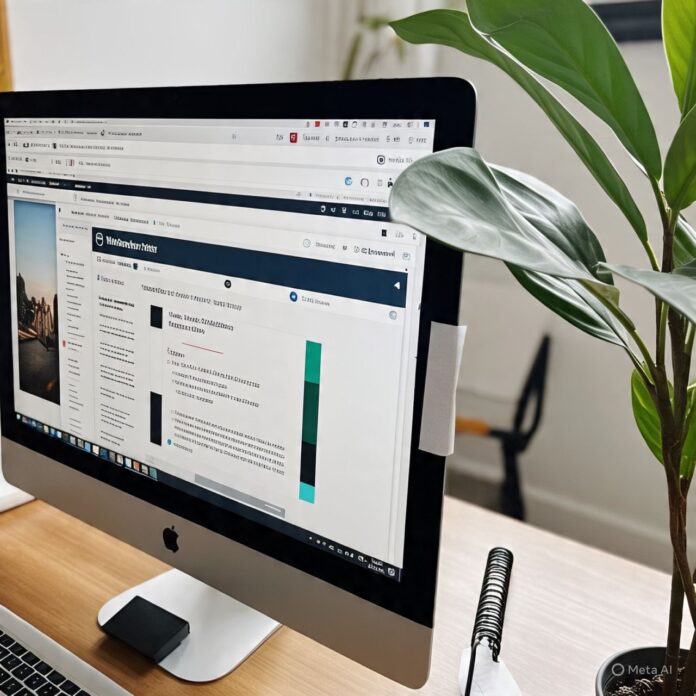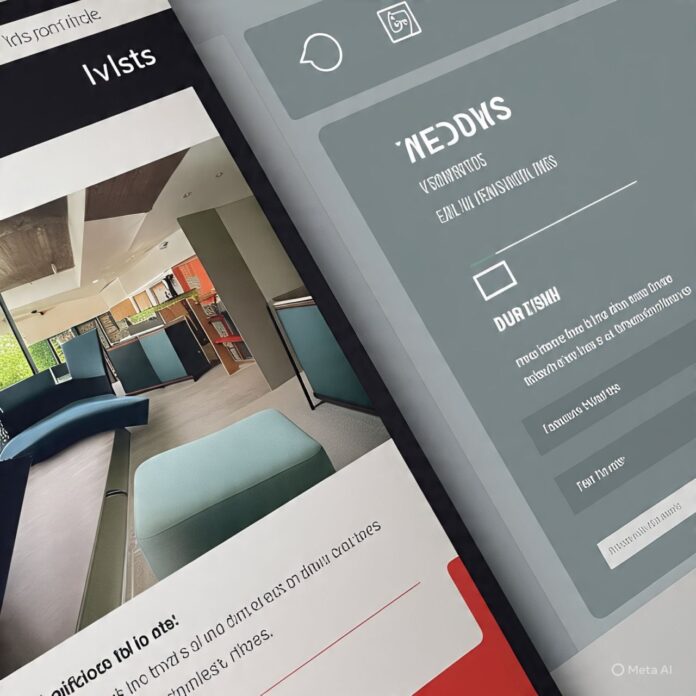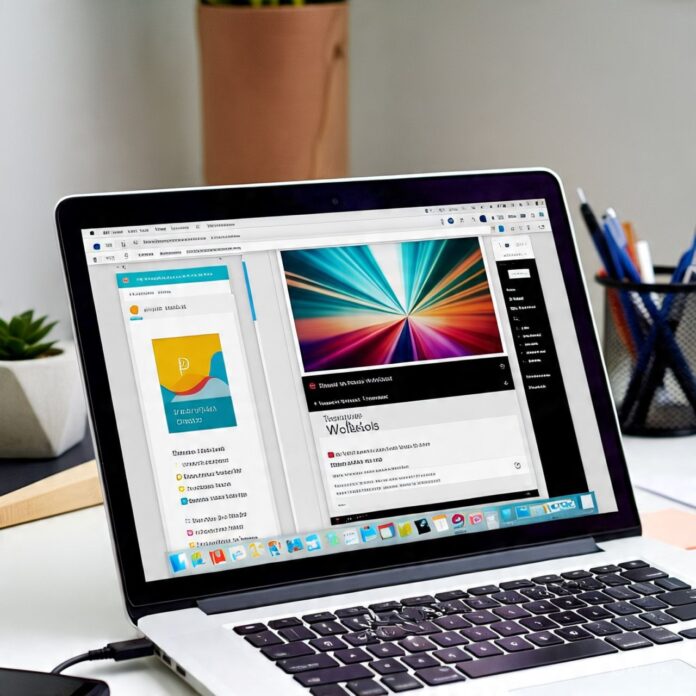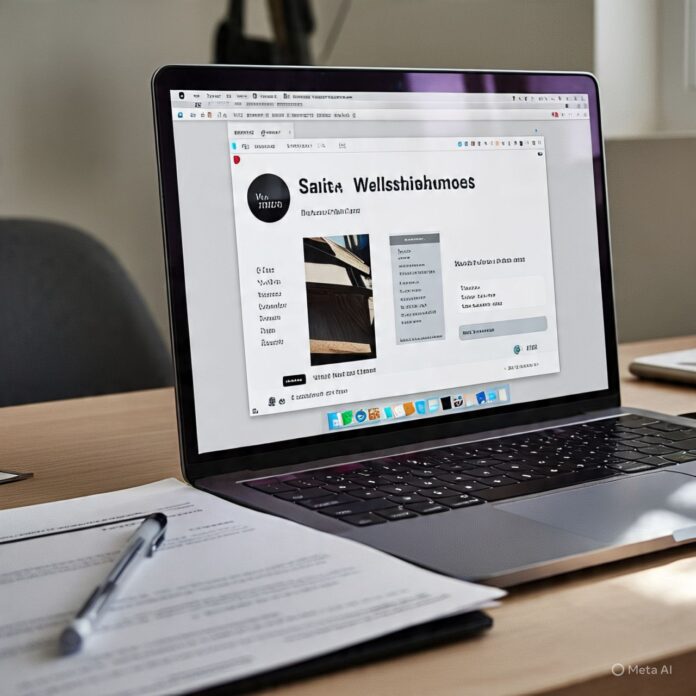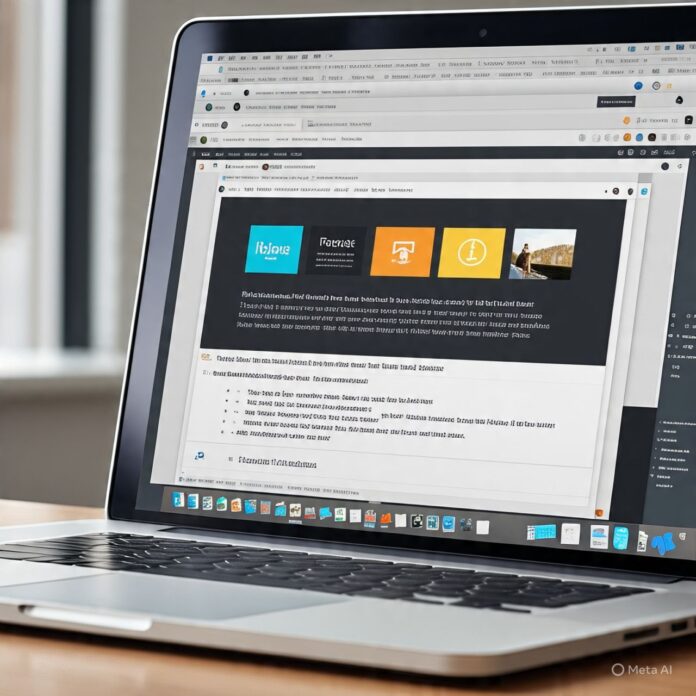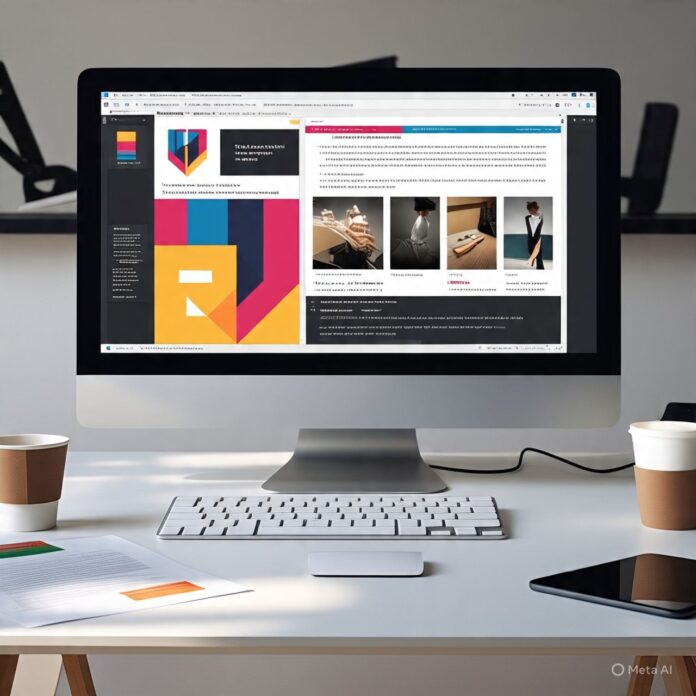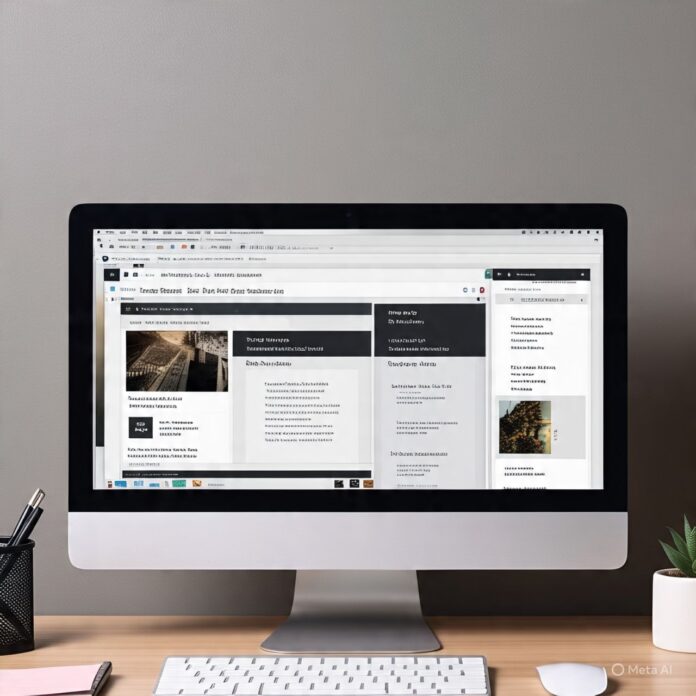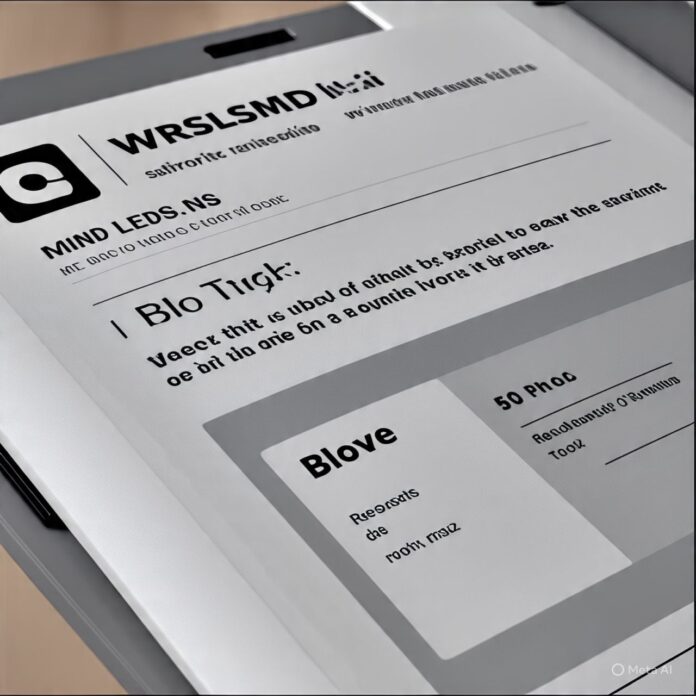Memiliki blog yang tampil di halaman pertama Google adalah impian banyak blogger. Namun, sayangnya banyak blog dihapus atau diblokir karena dianggap spam oleh sistem Google, terutama jika menggunakan platform Blogspot. Ini bisa terjadi bahkan tanpa peringatan sebelumnya. Lalu, bagaimana caranya agar Blogspot tidak dianggap spam oleh Google?
Google memiliki algoritma dan sistem otomatis untuk mendeteksi aktivitas mencurigakan di seluruh platformnya, termasuk Blogger (Blogspot). Jika blog Anda terdeteksi sebagai spam, bisa-bisa langsung dihapus atau disembunyikan dari hasil pencarian. Artikel ini akan membahas trik-trik jitu agar blog Anda tetap aman, sah di mata Google, dan tidak terkena penalti.
Apa yang Dimaksud Blog Spam?
Blog spam atau spam blog adalah blog yang:
-
Berisi konten hasil copy-paste tanpa izin
-
Penuh dengan kata kunci (keyword stuffing)
-
Dibuat hanya untuk menampung iklan/tautan tanpa nilai tambah
-
Diperbarui dengan konten otomatis (autoblog)
-
Menggunakan bot untuk trafik palsu
Jika blog Anda menunjukkan tanda-tanda tersebut, Google bisa menganggapnya sebagai spam, dan akibatnya bisa fatal: blog dihapus permanen atau tidak bisa dimonetisasi.
Tanda Blogspot Dianggap Spam oleh Google
Sebelum membahas cara mencegahnya, mari kenali tanda-tandanya terlebih dahulu:
-
Mendapat email dari Google berisi pelanggaran kebijakan Blogger
-
Artikel tidak terindeks atau hilang dari hasil pencarian
-
Tidak bisa mendaftar AdSense
-
Pengunjung blog turun drastis
-
Tiba-tiba blog tidak bisa diakses (suspended)
Jika salah satu tanda itu muncul, segera evaluasi blog Anda dan lakukan perbaikan.
Trik Agar Blogspot Tidak Dianggap Spam oleh Google
1. Gunakan Konten Original dan Berkualitas
Hal terpenting agar blog Anda aman dari penalti adalah dengan menulis konten orisinal. Hindari menjiplak artikel dari situs lain. Meski hanya sebagian, Google bisa mendeteksi duplikat konten dan memberi penalti.
Tips:
-
Gunakan bahasa Anda sendiri
-
Tambahkan opini atau pengalaman pribadi
-
Hindari penggunaan konten hasil AI secara mentah (tanpa diedit)
2. Hindari Keyword Stuffing
Keyword memang penting untuk SEO, tapi jika digunakan secara berlebihan, justru akan terlihat mencurigakan. Ini disebut keyword stuffing.
Contoh yang salah:
“Cara membuat blog yang baik agar blog kita muncul di Google karena blog yang bagus harus bisa muncul di Google.”
Solusi:
-
Gunakan keyword secara alami
-
Fokus pada pembaca, bukan robot mesin pencari
3. Buat Halaman Wajib (About, Contact, Privacy Policy)
Blog yang profesional biasanya memiliki halaman statis seperti:
-
Tentang Kami / About
-
Kontak
-
Kebijakan Privasi
-
Disclaimer
Halaman ini menunjukkan bahwa blog Anda dikelola oleh manusia, bukan robot. Google lebih percaya pada blog yang transparan.
4. Jangan Berlebihan Memasang Iklan
Blog dengan terlalu banyak iklan, terutama iklan popup atau iklan yang menutupi konten, akan dinilai buruk oleh Google.
Tips:
-
Gunakan iklan secukupnya
-
Jangan pasang iklan sebelum ada traffic organik yang stabil
-
Hindari iklan dari jaringan yang tidak jelas
5. Jangan Gunakan Auto-Blog atau Auto-Post
Beberapa orang tergoda menggunakan bot untuk mengisi blog secara otomatis. Ini mungkin terlihat produktif, tapi sangat berisiko.
Google akan mendeteksi aktivitas tidak wajar dan bisa menghapus blog Anda secara permanen.
6. Aktif Menulis Secara Rutin
Blog yang aktif lebih dipercaya oleh Google. Meski tidak setiap hari, usahakan update blog Anda minimal 1–2 kali per minggu.
Konsistensi menunjukkan bahwa blog Anda dikelola oleh orang sungguhan dan bukan akun spam.
7. Jangan Spam Link ke Blog Anda
Membagikan link blog ke media sosial atau forum boleh-boleh saja, tapi jangan berlebihan. Spam link di kolom komentar blog orang lain, grup WA/FB, atau situs tidak relevan bisa berdampak buruk.
Fokuslah pada promosi yang alami dan sesuai target audiens.
8. Gunakan Nama Domain dan Judul Blog yang Relevan
Hindari menggunakan domain dan nama blog yang mencurigakan atau penuh kata kunci seperti:
-
gratisuangcepat100persen.blogspot.com -
cara-cepat-kaya-dalam-3hari.blogspot.com
Google cenderung curiga pada blog dengan nama sensasional atau clickbait.
9. Daftarkan Blog ke Google Search Console
Ini adalah cara terbaik untuk memberitahu Google bahwa blog Anda benar-benar eksis. Dengan mendaftarkan ke Google Search Console, Anda juga bisa:
-
Mengirim peta situs (sitemap)
-
Melihat performa blog
-
Mengetahui error atau pelanggaran
10. Hindari Topik Sensitif Tanpa Izin
Beberapa topik seperti obat-obatan, perjudian, hacking, atau konten dewasa sangat sensitif di mata Google. Jika Anda menulis tentang topik-topik tersebut, pastikan sudah memahami kebijakan konten Google.
Langkah Tambahan: Verifikasi Identitas Blogger
Google lebih mempercayai akun yang sudah terverifikasi:
-
Gunakan akun Google dengan nomor HP yang aktif
-
Tambahkan foto profil dan biodata di Google Account
-
Lengkapi profil Blogger Anda
Hal ini kecil, tapi bisa memberi sinyal positif ke sistem Google.
Apa yang Harus Dilakukan Jika Blog Sudah Terkena Penalti?
Jika blog Anda sudah dianggap spam, berikut langkah yang bisa Anda tempuh:
-
Periksa email dari Google
Biasanya ada notifikasi alasan blog Anda dikenai tindakan. -
Login ke Blogger dan ajukan banding
Jika blog dihapus, Blogger menyediakan formulir permintaan pemulihan. -
Evaluasi konten Anda
Hapus atau revisi konten yang melanggar kebijakan. -
Jangan buat blog baru untuk menghindari penalti
Google bisa mendeteksi pola dan menghapus blog Anda yang lain.
Kesimpulan
Agar blog Anda aman dan tidak dianggap spam oleh Google, fokuslah pada konten yang berkualitas, jujur, dan bermanfaat bagi pembaca. Hindari praktik curang, jangan mengandalkan cara instan, dan bangun blog Anda secara organik.